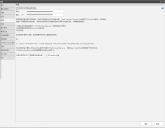代理选项
代理选项对话框使您能够在代理注册过程中指定是否允许手动代理安装以及在此过程中必须使用的密码。
|
启用手动代理安装的密码 |
|
|
密码 |
如果已选中启用手动代理安装的密码复选框,则键入希望用户在手动代理安装过程中使用的密码。 密码可为任意数量的单词或字符,并且区分大小写。 如果您愿意,可以出于安全原因而定期更改密码。 此操作不会影响已安装的现有代理。 |
|
确认 |
重新在此框中键入相同的密码以确认密码。 |
|
将脚本保存到文件 |
要将自定义脚本复制到文件,请单击此按钮。 该文件将另存为 .ps1 文件。 然后,您可以将此文件移动到远程计算机并在 Windows PowerShell ISE 控制台中运行。 |
|
复制脚本到剪贴板 |
要将自定义脚本复制到控制台计算机上的剪贴板,请单击此按钮。 如果要将脚本通过电子邮件发送给一个或多个用户,则可以选择此选项。 |
|
打开 DataFiles 目录 |
要打开包含 STPlatformUpdater.exe 文件的“文件资源管理器”文件夹,请点击此按钮。 |
使用自定义 PowerShell 脚本
如果允许手动安装代理,则必须将发行证书导入所有远程计算机,以确保所有远程代理计算机和控制台之间的安全连接。 您可以自己动手,也可以使用提供的 PowerShell 安装脚本自动执行这些步骤。
PowerShell 脚本将自动执行以下步骤:
- 将 ST 根颁发机构证书复制到远程计算机上的当前用户的可信根颁发机构证书存储器
- 使用您提供的策略和密码参数安装代理
默认的 Security Controls 自签名证书包含在脚本中,并且会复制到远程计算机。 如果要替换此证书,则需要更新脚本。
您必须执行的步骤:
- 使用将脚本保存到文件或复制脚本到剪贴板按钮,将 PowerShell 脚本保存到本地或网络文件夹。
- 使用打开 DataFiles 目录按钮,将代理安装程序 (STPlatformUpdater.exe) 保存到同一本地或网络文件夹。
- 将 PowerShell 脚本和代理安装程序传输到远程计算机上。
- 使用与以下内容类似的命令,在远程计算机上启动 PowerShell 脚本:
c:\temp>PowerShell -File .\InstallAgent.ps1 -Policy "Test Policy" -Passphrase "My secure passphrase"